Qt中的标准对话框之QMessageBox
1. Qt标准对话框
- Qt为开发者提供了一些可复用的对话框类型
- Qt提供的可复用对话框全部继承自QDialog类
- Qt中的对话框的使用方式和QDialog完全一致

2. 标准对话框的使用步骤
①定义对话框
DialogType dlg(this) ;
②设置对话框属性
dlg.setPropertyXXX(value);
③打开对话框(判断对话框返回值)
dlg.exec()==DialogType::value
④获取对话框数据
Type v = dlg.getDialogValue();
⑤处理对话框数据
3.消息对话框
①用于:为用户提示重要信息,强制用户进行选择
②消息对话框中的实用静态函数
①QMessageBox::question(…) //创建带有“是/否”按钮的消息框
②QMessageBox::information(…) //创建带有“确定”或“取消”按钮的消息框
③QMessageBox::warning(…) //创建一个警告对话框
④QMessageBox::critical(…) //创建一个严重错误对话框
⑤QMessageBox::about(…) //创建“关于”对话框
③上述静态成员函数的返回值
- 静态成员函数的返回值就是标准的按钮,
- 他们是枚举类型
- 可以使用这个返回值来判断用户点击了哪个按钮
4.实例
①一般步骤:
//1、构造消息对话框对象
QmessageBox msg(this);
//2、设置消息对话框的属性
msg.setWindowTitle("Window Title");
msg.setText("This is a detail message dialog!");
msg.setIcon(QMessageBox::Information);
msg.setStandardButtons(QMessageBox::Ok | QMessageBox::Cancel | QMessageBox::YesToAll);
//3、读取对话框数据并根据返回值处理
if( msg.exec() == QMessageBox::Ok )
{
qDebug() << "Ok button is clicked!";
}
②实例演示
新建一个QWidget程序
widget.h
#ifndef WIDGET_H
#define WIDGET_H #include <QWidget>
#include <QPushButton> class Widget : public QWidget
{
Q_OBJECT
private:
QPushButton question_MsgBtn;
QPushButton infomation_MsgBtn;
QPushButton warning_MsgBtn;
QPushButton critical_MsgBtn;
QPushButton about_MsgBtn; private slots://定义为私有的槽函数,只有在类的内部可以访问
void question_Clicked(); //小技巧:单击函数名,同时按下Alt+Enter键 选择在widght中更添加定义可以直接编写槽函数
void infomation_Clicked();
void warning_Clicked();
void critical_Clicked();
void about_Clicked();
public:
Widget(QWidget *parent = 0);
~Widget();
}; #endif // WIDGET_H
widget.cpp
#include "widget.h"
#include <QMessageBox>
#include <QDebug> Widget::Widget(QWidget *parent)
: QWidget(parent),question_MsgBtn(this),infomation_MsgBtn(this),
warning_MsgBtn(this),critical_MsgBtn(this),about_MsgBtn(this)
{
question_MsgBtn.setText("question_MsgBtn Message Dialog");
question_MsgBtn.move(20, 20);
question_MsgBtn.resize(210, 30); infomation_MsgBtn.setText("infomation_MsgBtn Message Dialog");
infomation_MsgBtn.move(20, 70);
infomation_MsgBtn.resize(210, 30); warning_MsgBtn.setText("warning_MsgBtn Message Dialog");
warning_MsgBtn.move(20, 120);
warning_MsgBtn.resize(210, 30); critical_MsgBtn.setText("critical_MsgBtn Message Dialog");
critical_MsgBtn.move(20, 170);
critical_MsgBtn.resize(210, 30); about_MsgBtn.setText("about_MsgBtn Message Dialog");
about_MsgBtn.move(20,230);
about_MsgBtn.resize(210,30); resize(250, 290);
setFixedSize(250, 290); connect(&question_MsgBtn,SIGNAL(clicked()),this ,SLOT(question_Clicked()));
connect(&infomation_MsgBtn,SIGNAL(clicked()),this ,SLOT(infomation_Clicked()));
connect(&warning_MsgBtn,SIGNAL(clicked()),this ,SLOT(warning_Clicked()));
connect(&critical_MsgBtn,SIGNAL(clicked()),this ,SLOT(critical_Clicked()));
connect(&about_MsgBtn,SIGNAL(clicked()),this ,SLOT(about_Clicked()));
} Widget::~Widget()
{ } void Widget::question_Clicked()
{
QMessageBox msg(this); msg.setText("This is a detail message dialog!");
msg.setIcon(QMessageBox::Question);
msg.setStandardButtons(QMessageBox::Ok | QMessageBox::Cancel | QMessageBox::YesToAll); switch(msg.exec()){
case (QMessageBox::Ok) : //判断哪个按键被按下
{
qDebug() << "Ok button is clicked!";
break;
} case (QMessageBox::Cancel) ://判断哪个按键被按下
{
qDebug() << "Cancel button is clicked!";
break;
} case QMessageBox::YesToAll : //判断哪个按键被按下
{
qDebug() << "YesToAll button is clicked!";
break;
} }
} void Widget::infomation_Clicked()
{
QMessageBox msg(this); msg.setText("This is infomation message dialog!");
msg.setIcon(QMessageBox::Information);
msg.setStandardButtons(QMessageBox::Help | QMessageBox::No | QMessageBox::Yes); switch(msg.exec()){
case (QMessageBox::Help) : //判断哪个按键被按下
{
qDebug() << "Help button is clicked!";
break;
} case (QMessageBox::No) ://判断哪个按键被按下
{
qDebug() << "No button is clicked!";
break;
} case QMessageBox::Yes : //判断哪个按键被按下
{
qDebug() << "Yes button is clicked!";
break;
} }
} void Widget::warning_Clicked()
{
//
} void Widget::critical_Clicked()
{ } void Widget::about_Clicked()
{ }
main.cpp
#include "widget.h"
#include <QApplication> int main(int argc, char *argv[])
{
QApplication a(argc, argv);
Widget w;
w.show(); return a.exec();
}
xiaoguotu:
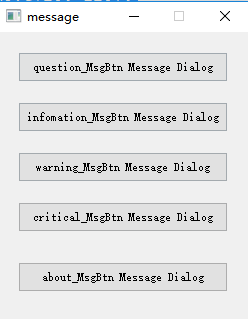
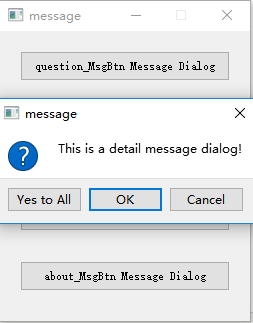
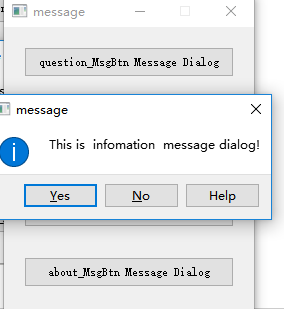
Qt中的标准对话框之QMessageBox的更多相关文章
- Qt中的标准对话框
1. Qt为开发者提供了一些可复用的对话框类型,如QMessageBox,QFileDialog,QPrintDialog, QColorDialog, QInputDialog, QProgress ...
- 【Qt开发】Qt标准对话框之QMessageBox
好久没有更新博客,主要是公司里面还在验收一些东西,所以没有及时更新.而且也在写一个基于Qt的画图程序,基本上类似于PS的东西,主要用到的是Qt Graphics View Framework.好了,现 ...
- QT中的各种对话框
大家可以参见QT中各种MessageBox的使用的这篇文章 界面效果图如下,大家可以用代码自己操作 diglog.h #ifndef DIALOG_H #define DIALOG_H #includ ...
- Qt 中的消息对话框
1. QMessagebox 类的几个静态成员函数,可以直接调用创建对话框 StandardButton critical(QWidget * parent, const QString & ...
- 《转》PyQt4 精彩实例分析* 实例2 标准对话框的使用
和大多数操作系统一样,Windows及Linux都提供了一系列的标准对话框,如文件选择,字体选择,颜色选择等,这些标准对话框为应用程序提供了一致的观感.Qt对这些标准对话框都定义了相关的类.这些类让使 ...
- QT笔记之模态对话框及非模态对话框
模态对话框(Modal Dialog)与非模态对话框(Modeless Dialog)的概念不是Qt所独有的,在各种不同的平台下都存在.又有叫法是称为模式对话框,无模式对话框等.所谓模态对话框就是在其 ...
- 跟我一起学QT_QT标准对话框_文件对话框
标准对话框 QT的标准对话框分为以下几种 颜色对话框 文件对话框 字体对话框 输入对话框 消息对话框 进度对话框 错误信息对话框 向导对话框 文件对话框 QT中的文件对话框QFileDialog类提供 ...
- qt 关于Qt中MVC的介绍与使用
Qt包含一组使用模型/视图结构的类,可以用来管理数据并呈现给用户.这种体系结构引入的分离使开发人员更灵活地定制项目,并且提供了一个标准模型的接口,以允许广泛范围的数据源被使用到到现有的视图中. 模型 ...
- Qt 学习之路 2(15):标准对话框 QMessageBox
Qt 学习之路 2(15):标准对话框 QMessageBox 豆子 2012年9月18日 Qt 学习之路 2 40条评论 所谓标准对话框,是 Qt 内置的一系列对话框,用于简化开发.事实上, ...
随机推荐
- foreman ubuntu16快速安装
Quickstart Guide The Foreman installer is a collection of Puppet modules that installs everything re ...
- 4--Selenium环境准备---chromedriver.exe 与chrome版本匹配
0.jdk8 和eclipse 4.6 https://www.eclipse.org/downloads/packages/release/neon/3 1.selenium-server-stan ...
- Django + nginx + uswgi 的部署总结
一.引言 自己小组内写了一个网站,需要部署到远程服务器,搜索了好多资料,但是大部分资料都比较繁琐,并且没有一个教程能够直接从头到尾适合,在部署过程中,我是按照很多教程然后综合试验着逐渐部署成功,其中有 ...
- Sublime 修改快捷键
Preferences-Key Bindings-User 添加一行: { "keys": ["ctrl+d"], "command": & ...
- Xlua使用教程、攻略
Xlua 使用指南 本文提供全流程,中文翻译. Chinar 坚持将简单的生活方式,带给世人!(拥有更好的阅读体验 -- 高分辨率用户请根据需求调整网页缩放比例) Chinar -- 心分享.心创新! ...
- Gym101482 NWERC 2014(队内训练第4场)
-----------------------前面的两场感觉质量不高,就没写题解----------------------------- A .Around the Track pro:给定内多边形 ...
- T-SQL 基础
什么是T-SQL语言? T-SQL语言是SQL语言的扩展和增强,是与SQL server交流沟通的语言之一. T-SQL的组成部分,数据定义语言-DDL(对数据库对象的创建和管理),数据控制语言-DC ...
- C++学习(十三)(C语言部分)之 练习
打印图像 要用循环 空心或者实心都可以1.矩形 菱形 三角形 梯形 六边形2.打印倒三角形的99乘法表 具体测试代码如下: /* 1.打印图像 要用循环 空心或者实心都可以 矩形 菱形 三角形 梯形 ...
- 【HDOJ1045】【DFS】
http://acm.hdu.edu.cn/status.php?user=MekakuCityActors&pid=1045&status=5 Fire Net Time Limit ...
- 线程---同步(synchronized)
实现线程同步的一种方式介绍: 思路: 首先,需要被协调的类,先实现线程,并重写run方法 然后,在被协调的类中私有化控制器,控制器实例化,由构造器带入. 其次,由控制器对象具体负责调用. 举例:循环输 ...
